အသားပေးထုတ်ကုန်များ
-
-
-
-
မရှိမဖြစ် Photoshop လုပ်ဆောင်ချက်များ
Newborn Necessities ™မွေးကင်းစကလေးငယ်ကိုတည်းဖြတ်သည့် Photoshop Actions Set
$29.00 -
မရှိမဖြစ် Photoshop လုပ်ဆောင်ချက်များ
အသေးစိတ်များ Photoshop လုပ်ဆောင်ချက်များသတ်မှတ်ချက်အားလုံး
$51.00 -
မရှိမဖြစ် Photoshop လုပ်ဆောင်ချက်များ
ပြီးပြည့်စုံသော Workflow ™ Photoshop လုပ်ဆောင်ချက်များသတ်မှတ်ပါ
$36.00 -
-
မရှိမဖြစ် Photoshop လုပ်ဆောင်ချက်များ
Portrait Suite Frequency Separation Photoshop လှုပ်ရှားမှု
$47.00
ဖြတ်တောက်ခြင်းနှင့်ဓာတ်ပုံပြောင်းလဲခြင်းကိုနားလည်ခြင်း
ဤသင်ခန်းစာသည်အပိုင်းသုံးပိုင်းပါသည့်နောက်ဆုံးအပိုင်းဖြစ်သည် ရှုထောင့်အချိုး, resolutionနှင့်အရွယ်အစားပြောင်းလဲဖြတ်တောက်ခြင်း။
ဒီဂျစ်တယ်ဓာတ်ပုံဆရာအများစုဟာခြားနားချက်ကိုကိုင်တွယ်ဖြေရှင်းရတယ် ဖြတ်တောက်မှုအပိုင်း နှင့် အရွယ်အစားပြောင်းလဲခြင်း တစ်ချိန်ချိန်။ ဒီနှစ်ခုကိုငါဖြောင့်လိုက်တယ်
ကောက်ပဲသီးနှံများ ပုံတစ်ပုံကိုပြန်လည်နေရာချထားရန်လိုအပ်သည့်အခါ (၎င်းကိုဖယ်ရှားရန်သို့မဟုတ်ဆုံမှတ်ကိုပြောင်းလဲရန်တစ်ခုခုကိုဖြတ်ထုတ်ပစ်ရန်) သို့မဟုတ်သင်ဓာတ်ပုံတစ်ပုံကိုအရွယ်အစားကြီးမားသောစာရွက်နှင့်အံဝင်ခွင်ကျဖြစ်ရန်လိုအပ်သည့်အချိန်ဖြစ်သည်။
အရွယ်အစားပြောင်းလဲခြင်း အင်တာနက်ကိုတင်ပို့ခြင်းအတွက် (သို့) ဘလော့ဂ်ကဲ့သို့သောဒစ်ဂျစ်တယ်နေရာတစ်ခုအတွက်ဓာတ်ပုံကိုအလေးချိန်လျှော့ရန်လိုအပ်သည့်အခါဖြစ်သည်။
ပုံကိုဖြတ်တောက်ခြင်းနှင့်အရွယ်အစားနှစ်ခုလုံးကိုအသုံးပြုခြင်းသည်အဆန်းမဟုတ်ပါ။ ဒီပုံကိုဥပမာအနေနဲ့သုံးရအောင်။
ငါပုံသုံးပုံသုံးပုံတစ်ပုံ၏စည်းမျဉ်းနှင့်ပိုမိုနီးကပ်စွာကိုက်ညီစေရန်နှင့်ပုံရိပ်၏ focal point ကိုမော်ဒယ်၏မျက်လုံးများသို့ရောက်စေရန်ဖြတ်ထုတ်မည်။
ငါပုံ၏ရှုထောင့်အချိုးအစားကိုမပြောင်းလဲချင်သည်ကိုသိသောကြောင့် Photoshop crop tool ၏ချိန်ညှိချက်များတွင်ကျွန်ုပ်သည်အကျယ် ၄ လက်မနှင့်အမြင့် ၆ လက်မကိုရိုက်ထည့်လိုက်သည်။ Elements မှာဆိုရင် "Photo Photo Ratio" ကိုရွေးပြီးကောက်ပဲသီးနှံချိန်ညှိချက်များထဲက Aspect Ratio drop-menu ထဲကရွေးပါ။
သီးနှံdrawingရိယာကိုထုတ်ယူပြီးနောက်အပြောင်းအလဲများကိုကျူးလွန်ရန်ကျွန်ုပ်သည်အမှတ်အသားကိုနှိပ်ပါ။ ကျွန်ုပ်၏ပုံရိပ်ကိုယခုဖြတ်တောက်လိုက်ပြီး၎င်းကိုဤဆောင်းပါးတွင်တင်လိုသည်။ ဒါကြောင့်ပြန်လည်နေရာချထားဖို့အချိန်ပါပဲ။
Photoshop (သို့) Elements အပြည့်အစုံမှာ Image menu ကတဆင့် Image Size dialog ကိုသွားတယ်။ ဤအရာသည်ကျွန်ုပ်၏ဓာတ်ပုံနှင့် ပတ်သက်၍ ပြောပြသည်။
ဒီဘလော့ဂ်အတွက် ၂,၇၆၀ ပစ်ဇယ်အရွယ်အစားလောက်သာမဟုတ်ဘဲသင်၏မော်နီတာအတွက်လည်းကြီးမားနိုင်သည်။ ပြီးတော့ပုံကဘယ်လောက်အလေးချိန်ရှိသလဲဆိုတာကိုအမြန်စစ်ဆေးကြည့်ရင်သူကလက်ရှိမှာ ၇.၂ မဂ္ဂါဘိုက်ရှိကြောင်းပြောပြတယ်။ ၎င်းဝက်ဘ်ဆိုက်သို့တင်ရန်အချိန်များစွာကြာလိမ့်မည်။ သင့်ကွန်ပျူတာသည်ပုံကိုသင့်ဖန်သားပြင်ပေါ်သို့တင်ရန်အချိန်များစွာကြာလိမ့်မည်။
ဒါကြောင့်ကျွန်တော်တို့ resize လုပ်ဖို့လိုပါတယ်။ မည်သည့်ကွန်ပျူတာမော်နီတာ၊ TV သို့မဟုတ်အခြားဒစ်ဂျစ်တယ်ဖန်သားပြင်တွင်မဆိုတစ်လက်မလျှင် ၇၂ ပစ်ဇယ်ထက်သာသော resolution ကိုပြသလိမ့်မည်မဟုတ်ပါ။ ဒီပုံကိုအစားအသောက်ထဲထည့်ရန်လျင်မြန်ပြီးလွယ်ကူသောနည်းလမ်းမှာ resolution ကို ၂၄၀ မှ ၇၂ အထိပြောင်းရန်ဖြစ်သည်။ Constrain Proportions and Resample Image ကိုအမှန်ခြစ်ထားပါ။ Resample ကိုပြန်လည်စစ်ဆေးပြီး resolution ကိုလျှော့ချခြင်းအားဖြင့်၊ ကျွန်ုပ်သည်ဤဖိုင်မှ pixel များကိုဖယ်ရှားပစ်သည်။
width (pixels ဖြင့်တိုင်းတာသည်) သည်ယခုအခါ 828 သို့ကျုံ့သွားသည်ကိုကြည့်ပါ။
ကျွန်ုပ်၏ blog ပုံရိပ်များကို 600 pixel အကျယ်ရှိလိုသောကြောင့်ဤပုံသည်အနည်းငယ်ကျယ်လောင်နေသေးသည်ကိုသင်တွေ့နိုင်သည်။ ငါ (600 Constrain Proportions ကိုရွေးသောကြောင့်) ငါ pixel width ကိုလယ်ပြင်၌ XNUMX ရိုက်နှင့်အမြင့်အချိုးအစားပြောင်းလဲသည်ငါ၏အရှုထောင့်ကိုဆက်လက်ထိန်းသိမ်းထားဖို့။ ကျွန်ုပ်ဤပုံအရွယ်အစားပေးသည့် dialog နှင့်ကျန်နေသည်။
ထိုအခါငါဤဖြတ်ပြီးအရွယ်အစားပုံရိပ်နှင့်အတူပြီးအောင်:
ဤကဲ့သို့သောသတင်းအချက်အလက်များကိုပိုလိုချင်ပါသလား။ ဂျိုဒီရဲ့ယူပါ အွန်လိုင်း Photoshop အတန်းများ ဒါမှမဟုတ် Erin ရဲ့ အွန်လိုင်း Element တွေကိုအတန်း MCP လုပ်ဆောင်ချက်များမှကမ်းလှမ်းခဲ့သည်။ Erin ကိုလည်းတွေ့ရှိနိုင်ပါသည် တက္ကဆက်ပြည်နယ်ကြက်များဘလော့များနှင့်ပုံသူမဓာတ်ပုံရိုက်သည့်ခရီးကိုမှတ်တမ်းတင်ပြီး Photoshop Elements ကိုလူစုလူဝေးဖြင့်ပို့သည်။
မှတ်ချက်မရှိသေးပါ
a Comment ချန်ထား
သငျသညျဖွစျရမညျ အတွက် logged မှတ်ချက် post ဖို့။











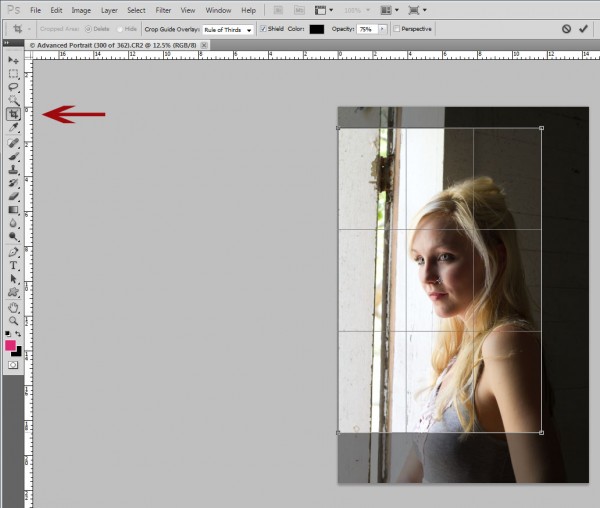

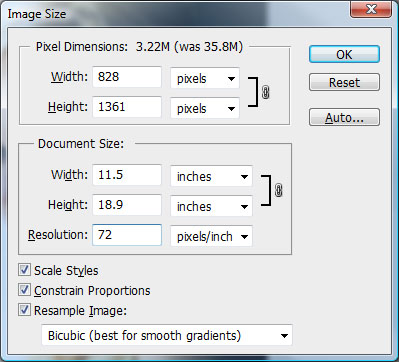































ဆောင်းပါးကြီးအတွက်ကျေးဇူးတင်ပါတယ် ဥပမာအားဖြင့်တစ်စုံတစ် ဦး သည် 4 × 6 ကိုလိုချင်သည်ဖြစ်သော်လည်း 4 × 6 သည်ပုံနှင့်အံဝင်ခွင်ကျဖြစ်ရန်အလွန်သေးငယ်လွန်းသည့်အခါသင်ဘာလုပ်သနည်း။ ငါတောင်းတာကိုသဘောပေါက်လား ဘယ်လိုရှင်းပြရမှန်းမသိဘူး၊ နားလည်မယ်ဆိုတာကျွန်တော်သိတယ်။
Angie, ထိုကိစ္စတွင်သင်သီးနှံ tool ကိုသုံးပြီးဖြတ်ဖို့လိုအပ်ပါတယ်။
မင်းရဲ့အမြဲတမ်းအသုံးဝင်တဲ့အချက်တွေအတွက်ကျေးဇူးတင်ပါတယ်။ ကျွန်ုပ်စတင်နေပြီ။ ရုပ်မြင်သံကြားဖန်သားပြင်ကြီးမှာ DVD Slideshows အတွက်လဲအရွယ်အစားပြောင်းချင်လား၊ ဒါမှမဟုတ်သူတို့က Res Res ဖြစ်ဖို့ပိုကောင်းမလား၊ ငါ့ပိုကြီးတဲ့“ လေးလံသော” ဖိုင်တွေဖြစ်ပုံရတယ်။ နည်းနည်း dreamy နှင့်ဤမျှလောက်ချွန်ထက်မဟုတ်ပါဘူး .... ကျေးဇူးထပ်တင်ပါရစေ…
Kerryn သည်သင်၏ပုံများကိုမည်သည့်ဒစ်ဂျစ်တယ်ဖန်သားပြင်တွင်မဆို၊ ဆလိုက်ရှိုးသို့မဟုတ်တီဗီဖန်သားပြင်တွင်ပြသခြင်း၊ ၇၂ ppi ထက်မပိုသောအရာများလိုအပ်သည်။
ဒါကျေးဇူးတင်ပါတယ် soo! သို့သော်၎င်း၏တစ်ဖက်ခြမ်းတွင်အကောင်းဆုံးပုံနှိပ်ခြင်းအတွက်အရွယ်အစားပြောင်းလိုပါကမည်သို့လုပ်ရမည်နည်း။ ငါသူမဓာတ်ပုံတွေအားလုံးကိုတည်းဖြတ်ပြီး resolution ကိုကွက်လပ်ချန်ပြီးတဲ့နောက်မိတ္တူတစ်စောင်သိမ်းဆည်းလိုက်တဲ့အမျိုးသမီးတစ်ယောက်ကိုငါသိတယ်။ ထို့နောက်သူမပုံနှိပ်လိုသည့်အရွယ်အစား ၈ × ၁၀ သို့မဟုတ်ပိုစတာအရွယ်အစားကြီးမားသည့်ပုံကိုသိသောအခါသူမပြန်လာပြီးဆုံးဖြတ်ချက်ကိုအညီညှိပေးသည်။ ဒီတော့ကျွန်တော် dc ၃၀၀ dpi ဟာတကယ်တော့ 8 × 10 ထက်ကြီးတဲ့ပုံနှိပ်ထုတ်ဝေတာနဲ့မသင့်တော်ပါဘူး။ မည်သူမဆိုဒီအပေါ်အချို့သောအလင်းကိုသွန်းနိုင်သလား ??
ဟိုင်းဂျိန်း၊ 300 dpi နဲ့ 8 × 10 လောက်ကမင်းပြောတာကိုတစ်ခါမှမကြားဖူးဘူး။ ယေဘုယျအားဖြင့်၊ ပုံကြီးချဲ့လေလေ၊ သင်၏မူရင်းတွင် pixel ပိုများလေလေဖြစ်သည်။ ပုံနှိပ်ခြင်းအတွက်အရွယ်အစားအထိကျွန်ုပ်မလုပ်ပါ။ ကျွန်ုပ်သည်ပုံနှိပ်အရွယ်အစားနှင့်ကိုက်ညီရန်နှင့်ပရင်တာ၏အကြံပြုချက်များနှင့်ကိုက်ညီရန်ကျွန်ုပ်တို့၌လုံလောက်သောပစ်ဇယ်များသေချာစေရန်ပြုလုပ်သည်။
ခင်ဗျားက 4 × 6 အရွယ်အစားကိုဖြတ်လိုက်တဲ့အခါပုံအရွယ်အစားက ၁၁.၅ x ၁၈.၉ ပါ၊ ၄ × ၆ ထက်မကဘာကြောင့်လဲလို့မေးလိုက်တာ။
ဟိုင်းအေမီ၊ မေးခွန်းကောင်း! ငါဒီဓာတ်ပုံကိုဘလော့ပို့စ်အတွက်တင်မဟုတ်ဘဲ၊ ငါ Photoshop ထဲမှာဖြတ်, သိမ်းဆည်းခြင်းမရှိဘဲဖိုင်ကိုပိတ်လိုက်ခြင်းနှင့်ဤနေရာတွင်ရလဒ်များကိုပြသ။ နောက်ပိုင်းတွင် Lightroom တွင်ဓာတ်ပုံပြန်ဖွင့်ပြီး၎င်းကို aspect ratio သို့လှန်ပြီး Photoshop တွင်ပြန်လည်အရွယ်အစားကိုပြသရန်ပြန်ဖွင့်သည်။
အဆိုပါရှင်းလင်းချက်အတွက်ကျေးဇူးတင်ပါတယ်, erin!
အစဉ်မပြတ်ငါ 5 × 7 မှဖြတ်တောက်ကြောင်းကောင်းသည်မဟုတ်လော ပုံမှန်အားဖြင့်ကျွန်ုပ်သည်ကျွန်ုပ်၏ဖောက်သည်များအားပုံပေါ်ရှိ cd တစ်ခုပေးသည်။ ထို့ကြောင့်ကျွန်ုပ်သည်သူတို့၏ပုံများတွင်သူတို့လိုအပ်သောအရာအားလုံးကိုကျွန်ုပ်ပေးအပ်သည်။ အကယ်၍ ကျွန်ုပ်သည် ၅ × ၇ သို့ဖြတ်လျှင် ၈ × ၁၀ ပုံနှိပ်လိုပါက၎င်းသည်မလုပ်ပါ။ သင်လုပ်သမျှအတွက်ကျေးဇူးတင်ပါတယ်။
အကယ်၍ ကျွန်ုပ် ၅ × ၇ ကိုဖြတ်ပြီးသူတို့ 5 × 7 ကိုပုံနှိပ်ချင်တယ်ဆိုရင်သူတို့အတွက်အလုပ်မလုပ်ဘူးလား။ သင်လုပ်သမျှအားလုံးအတွက်ကျေးဇူးတင်ပါတယ်။
သင်အရွယ်အစားပြောင်းရန်သီးနှံကိရိယာကို သုံး၍ မရပါ။
ဒီသီးနှံသေတ္တာကို PSE 9 မှာသုံးပုံနှစ်ပုံခွဲထားသလား။ ငါသီးနှံရိတ်သိမ်း tool ကိုအသုံးပြုတဲ့အခါ, ဒါဟာလွင်ပြင် box တစ်ခုဖြစ်သည်။ ကျေးဇူးတင်ပါတယ်!
မင်္ဂလာပါအက်ရှလေ၊ သီးနှံအကွက်ကို Element 10 မှာသုံးပုံနှစ်ပုံခွဲထားတယ်။ ဒါပေမယ့်ဗားရှင်းတော့မဟုတ်ဘူး။ ကျေးဇူးတင်ပါတယ်! Erin
မင်္ဂလာပါ Erin၊ ကျေးဇူးတင်ပါတယ်၊ ဒါကအရမ်းကောင်းတဲ့ ၀ က်ဘ်ဆိုက်ပါ၊ ကျွန်ုပ်မေးခွန်းသည် Melody's နှင့်အတူတူဖြစ်သည်။ အကယ်၍ ကျွန်ုပ်သည် ၅'၇ 'ကိုရိတ်ပြီးသူတို့အနေဖြင့် ၈ „၁၀ ကိုပုံနှိပ်ချင်လျှင်၎င်းသည်သူတို့အတွက်ဆက်လက်အလုပ်လုပ်နိုင် ဦး မည်လောကျေးဇူးတင်ပါသည်။ တဗိသ
အလွန်ကြီးစွာသောရှင်းပြချက်! မျှဝေလို့ကျေးဇူးတင်ပါတယ်။
မင်္ဂလာပါ Tabitha ။ ဟုတ်တယ်၊ သင့်ကိုသင်ဖောက်သည်များကို 5x7s ပေးနိုင်ပြီးသူတို့က 8x10 အဖြစ်ပုံနှိပ်နိုင်သည်။ သို့သော်သူတို့သည်အနားအချို့ကိုဖြတ်တောက်ရမည်။
အကယ်၍ ပရင်တာသည် ၅ × ၇ မှ ၈ × ၁၀ သို့သွားလျှင်အဘယ့်ကြောင့်အချို့အနားများဖြတ်ရသနည်း။ သူတို့ကဆန့်ကျင်ဘက်လုပ်နေတယ်ဆိုရင်အနားတွေကိုဖြတ်ရမယ်မဟုတ်လား။
ငါဝဘ်အတွက်အရွယ်အစားအကြောင်းမေးခွန်းတစ်ခုရှိသည်။ ကျွန်တော်အဲဒီလိုတစ်ခါမှမလုပ်ဖူးဘူး ၀ က်ဘ်ပေါ်တွင်ကျွန်ုပ်တင်မည့်ပုံကိုကျွန်ုပ်သိမ်းဆည်းသောအခါဘာလုပ်ရမည်နည်း၊ ၎င်းကို res res JPEG အဖြစ်သာသိမ်းဆည်းသည်။ ဒီဟာကိုပြanနာမရှိဘူး။ ကျွန်ုပ်မေးခွန်းကဖိုင်ကို high res jpeg အနေဖြင့်သိမ်းပြီးအရွယ်အစားပြောင်းသင့်သလားသို့မဟုတ်နိမ့်သော res jpegs အနေနှင့်သာသိမ်းဆည်းထားသင့်ပါသလား။
မင်္ဂလာပါ။ C. မင်းမှာပြneverနာမရှိဘူးဆိုရင်မင်းတစ်ခုခုလုပ်နေတယ်။ သင်၏ရလဒ်များကိုသင်မကျေနပ်လျှင်ပြောင်းလဲစရာမလိုပါ။
ကျေးဇူးတင်ပါတယ် Erin ။ ၀ က်ဘ်ဆိုဒ်ပေါ်တင်ရန်ပြောင်းလဲနေကြောင်းလူအများကြားသိရပြီးဘာကြောင့်လဲ၊ အဘယ်ကြောင့်နည်း၊ သင်သည်အနိမ့်ဆုံး res jpeg အနေဖြင့်သိမ်းဆည်းနိုင်သည်ကိုကျွန်ုပ်အမြဲသိသောကြောင့်ဖြစ်သည်။
လူတွေအရွယ်အစားပြောင်းလိုက်တာနဲ့သူတို့ပုံရဲ့ pixel size အတိအကျကိုပိုပြီးထိန်းချုပ်နိုင်ပါပြီ။ အရွယ်အစားပြောင်းလဲသည့်ပုံ၏နောက်ဆုံးအသုံးပြုမှုပေါ် မူတည်၍ သင်ပိုမိုထိန်းချုပ်ရန်လိုအပ်လိမ့်မည်။
မင်္ဂလာပါ ErinI ကိုသူငယ်ချင်းထံမှဤဝက်ဘ်ဆိုက်တွင်ဖော်ပြခြင်းခံခဲ့ရပြီးရရှိနိုင်သမျှအားလုံးကိုဖတ်ရှုခြင်းကိုအလွန်နှစ်သက်ခဲ့သည်။ ကျွန်ုပ်သည် Photoshop တွင်လူသစ်ဖြစ်လျက်မည်သို့ဖြတ်တောက်။ အရွယ်အစားပြောင်းလဲရမည်ကိုလေ့လာရန်ကြိုးစားနေသည်။ ငါ့သူငယ်ချင်းတစ်ယောက်အတွက်ဓာတ်ပုံရိုက်ပြီးငါရွေးချယ်လိုက်သောပုံအားလုံး၏စီဒီတစ်ချောင်းပေးမည်။ သို့သော်ကျွန်ုပ်မေးခွန်းမှာသူတို့ပုံနှိပ်လိုသည့်မည်သည့်ပုံအရွယ်အစားကိုကျွန်ုပ်မသိပါကမည်သည့်သီးနှံအမျိုးအစားကိုကျွန်ုပ်ဖြတ်ရမည်နည်း။ အစဉ်အမြဲ5í„ 7 သို့ဖြတ်တောက်သည်မှာ၎င်းတို့သည်ပိုမိုကြီးမားလိုပါကသေးငယ်လွန်းသလား။ ဒါမှမဟုတ် 11 × 17 လို့ပြောရင်သူတို့ကသေးတယ် (ဥပမာ - 4 × 5) လို့ပြောရင်ပိုမြန်မယ်။ ပုံနှိပ်စက်မှာဆုံးရှုံးသွားမယ် / ပုံဖြတ်ခံရမှာကိုငါကြောက်တယ်။ ပရင်တာမှာပုံပျက်သွားမှာကိုငါကြောက်တယ်။ ရာခေ